Accueil Point d'informations  Fonctionnalités Email
Fonctionnalités Email  Comment ajouter le Tracking de Google Analytics à mes campagnes emailing ?
Comment ajouter le Tracking de Google Analytics à mes campagnes emailing ?
Si vous utilisez déjà Google Analytics pour votre site Web, vous pouvez analyser le trafic qui provient de vos campagnes email créés avec Benchmark Email. Benchmark peut le paramétrer automatiquement pour vous permettre d’analyser le retour sur investissement de votre stratégie d’email marketing.
![]() REMARQUE
REMARQUE
Vous aurez besoin de configurer votre GA4 sur votre site pour assurer le suivi des conversions à partir de vos campagnes emailing.
Voici comment ajouter Google Analytics à vos emails :
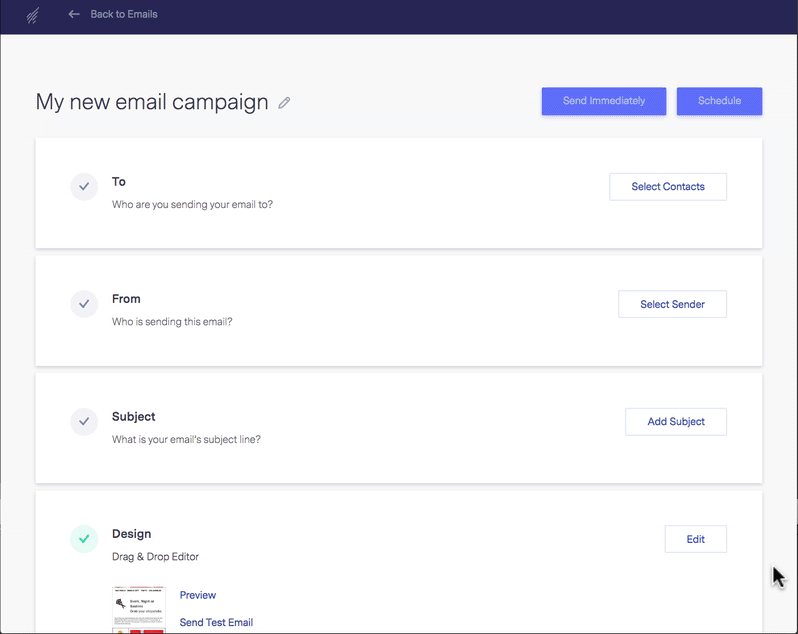
Benchmark ajoutera automatiquement le code utm_source à toutes les URL ainsi Google Analytics pourra analyser le trafic associé à ces URL.
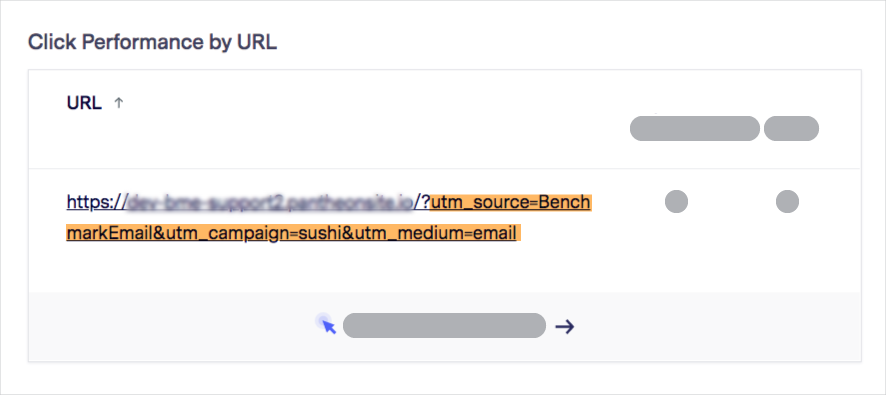
Google Analytics est passé à Google Analytics 4. La génération précédente de Google Analytics était Universal Analytics. Si vous avez configuré Google Analytics avant le 14 octobre 2020, vous utilisez Google Universal Analytics. Vous pouvez accéder à la nouvelle version depuis votre compte Google en suivant les étapes de l’Assistant de configuration.
Pour afficher les rapports de tracking de votre site Web, suivez les étapes ci-dessous :
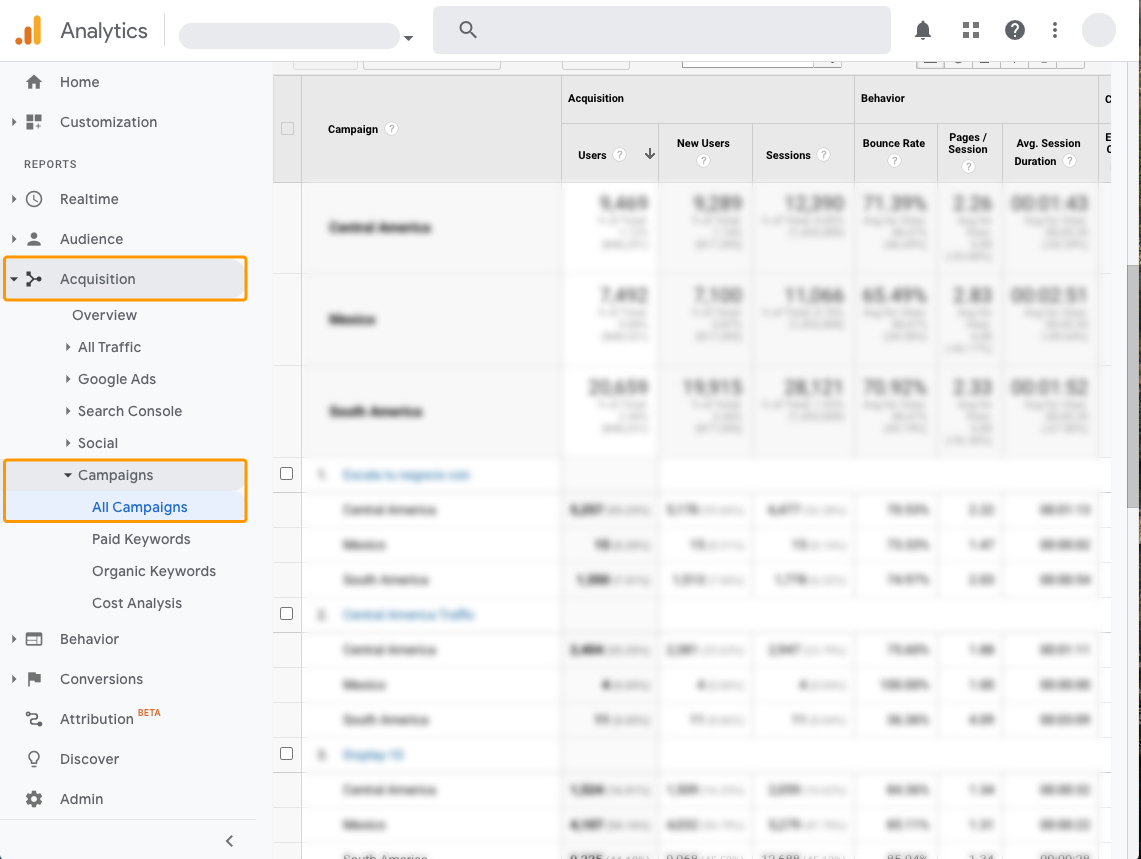
![]() IMPORTANT :
IMPORTANT :
Si votre campagne n’est pas visible dans Google Analytics, vous pouvez faire une recherche par nom. Gardez à l’esprit la fourchette de dates dans laquelle vous recherchez des campagnes. Veuillez prévoir 24-48 heures pour que Google Analytics traite les données.
Pour toutes questions, merci de contacter notre support.